
Använda vertikal text i Numbers på datorn
Numbers har stöd för vertikal text i former och textrutor. Det innebär att du kan skriva och redigera text uppifrån och ned som på kinesiska, japanska och koreanska. Varje ny rad placeras till vänster om den föregående.
Om du vill använda vertikal text måste kalkylbladet vara formaterat för kinesiska, japanska eller koreanska, eller så måste minst ett av dessa språk finnas med i listan över de språk du föredrar att använda på enheten. Se Skapa ett kalkylblad med formatering för ett annat språk och Ändra språk och formatering för ett kalkylblad.
Lägga till vertikal text i en textruta eller form
Du kan när som helst slå på eller stänga av vertikal text i textrutor och former.
Öppna appen Numbers
 på datorn och öppna sedan ett kalkylblad.
på datorn och öppna sedan ett kalkylblad.Kontroll-klicka på objektet där du vill använda vertikal text.
Välj Slå på vertikal text.
Om objektet redan innehåller text blir den vertikal. Detsamma gäller all ytterligare text som du lägger till. Om objektet inte innehåller någon text blir den text du lägger till i objektet vertikal.
Om du vill göra texten horisontell igen kontroll-klickar du på objektet och väljer sedan Stäng av vertikal text.
Skriva tecken horisontellt i vertikal text
Du kan skriva två till fyra tecken horisontellt inuti vertikal text. Detta är bra när du ska skriva några latinska tecken, till exempel siffror, så att du kan läsa dem från vänster till höger.
Öppna appen Numbers
 på datorn och öppna sedan ett kalkylblad.
på datorn och öppna sedan ett kalkylblad.Markera två till fyra tecken som du vill vrida i vertikal text.
Markera
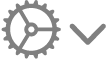 på fliken Text i formatsidofältet
på fliken Text i formatsidofältet  och välj sedan Rotera till horisontellt.
och välj sedan Rotera till horisontellt.När du redigerar horisontella tecken kan du ändra alla tecken till fetstil, kursiverade osv., men det går inte att redigera enskilda tecken.
Om du vill att de horisontella tecknen ska visas vertikalt igen raderar du dem och skriver om dem.
Använda full bredd för tecken
Du kan ändra text till stående tecken med full bredd.
Öppna appen Numbers
 på datorn och öppna sedan ett kalkylblad med vertikal text.
på datorn och öppna sedan ett kalkylblad med vertikal text.Markera den vertikala text som du vill ändra till helbreddstecken.
Välj Redigera > Skiftläge > Använd full bredd för tecken i menyraden i Numbers överst på skärmen.
Tips vid användning av vertikal text
Här är några saker du bör komma ihåg när du använder vertikal text i kalkylbladet:
Om du kopierar ett objekt som innehåller vertikal text, som en textruta eller en form, och klistrar in den i ett Pages-, Numbers- eller Keynote-dokument, visas objektet i det nya dokumentet med vertikal text.
Om ett Numbers-kalkylblad med vertikal text i objekt öppnas i en äldre version av Numbers, som saknar stöd för vertikal text, visas all text horisontellt.
I Numbers för iCloud går det att öppna en skrivskyddad bild av ett kalkylblad med vertikal text.
